Aktualisierung der Nutzerinformationen
Zu wissen, welche Informationen ausschließlich für Sie bestimmt sind und welche Informationen von den Account-Admins eingesehen und bearbeitet werden können, ist wichtig, um Ihre Position im Ecosystem von Pipedrive zu kennen.
Ihre eigenen Nutzerinformationen aktualisieren
Um Ihre Nutzerinformationen zu aktualisieren, gehen Sie zu Persönliche Einstellungen > Account.
Hier können Sie die folgenden Angaben aktualisieren:
- Foto
- Name
- E-Mail zur Anmeldung
- Zeitzone (diese wird automatisch entsprechend der Zeitzone Ihres Computers aktualisiert)
- Datums-/Zahlenformat
- Sprache
- Standardwährung
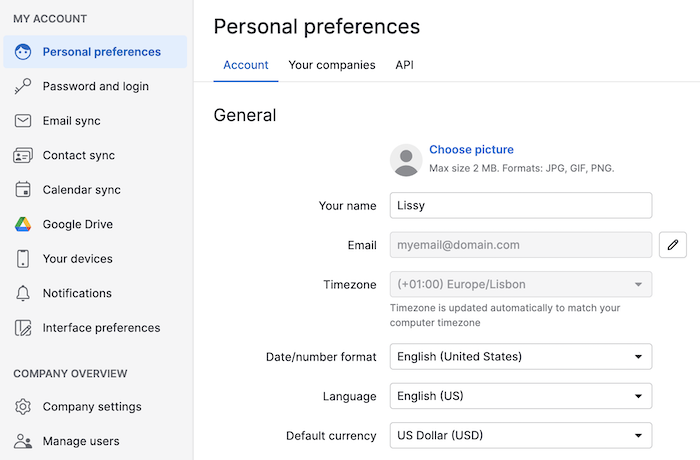
Sie können zudem Ihr Passwort unter Passwort > Passwort und Anmeldung ändern.
Die Informationen anderer Nutzer aktualisieren
Nutzer mit Zugriff auf die Accounteinstellungen können für reguläre Nutzer und andere Admin-Nutzer die folgenden Aktionen durchführen.
- Bearbeitung von Berechtigungssets
- Bearbeitung von Sichtbarkeitsgruppen
- Bearbeitung von Team-Informationen
- Hinzufügen und Deaktivierung von Nutzern
Sie können diese Änderungen unter Unternehmenseinstellungen > Nutzer verwalten > „...“ > Zugriffsrechte bearbeiten vornehmen.
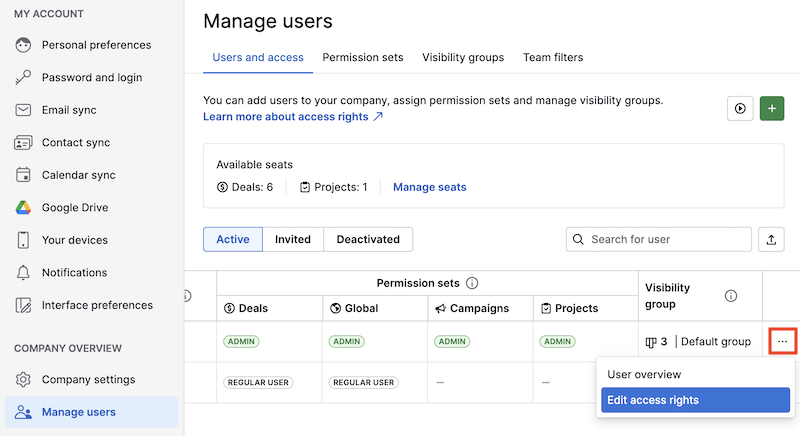
Kann ein Admin-Nutzer die Anmeldeinformationen anderer Nutzer aktualisieren?
Aus Sicherheits- und Datenschutzgründen kann ein Admin-Nutzer den Namen, die E-Mail-Adresse oder das Passwort eines anderen Nutzers, sei es ein Admin- oder ein regulärer Nutzer, nicht aktualisieren.
Ein Nutzer kann in Pipedrive mit den gleichen Anmeldedaten zu mehreren Unternehmen gehören. Wir möchten deshalb sicherstellen, dass andere Nutzer nicht auf diese Informationen zugreifen oder sie ändern können.
Wie kann ich einen Nutzer durch einen anderen ersetzen?
Die beste Möglichkeit, einen Nutzer in Pipedrive durch einen anderen zu ersetzen, ist, den bestehenden Nutzer zu deaktivieren und für das neue Teammitglied einen neuen Nutzer hinzuzufügen.
War dieser Artikel hilfreich?
Ja
Nein